 Excel2010新界面功能简介
Excel2010新界面功能简介
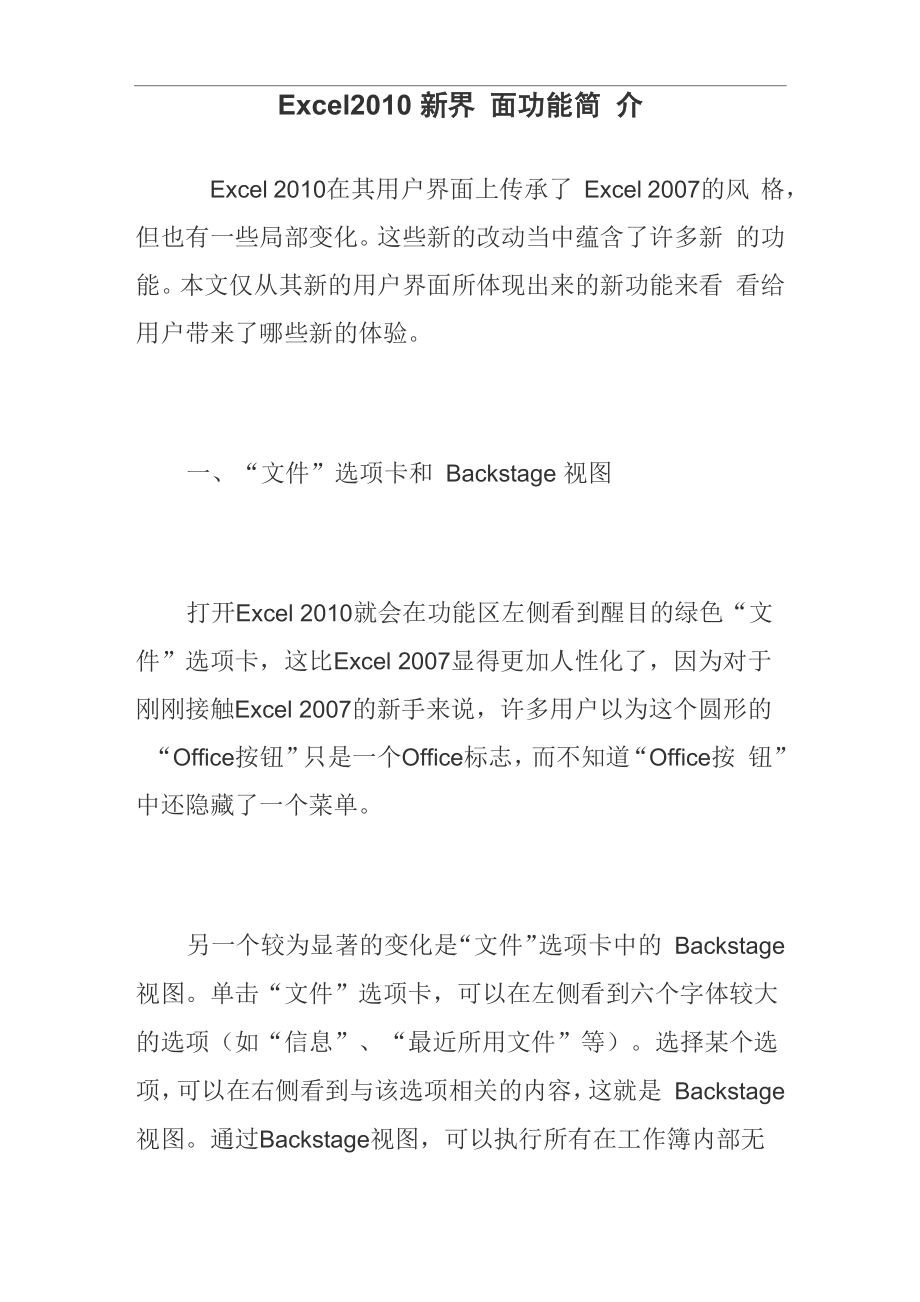


《Excel2010新界面功能简介》由会员分享,可在线阅读,更多相关《Excel2010新界面功能简介(16页珍藏版)》请在装配图网上搜索。
1、Excel2010 新界 面功能简 介Excel 2010在其用户界面上传承了 Excel 2007的风 格,但也有一些局部变化。这些新的改动当中蕴含了许多新 的功能。本文仅从其新的用户界面所体现出来的新功能来看 看给用户带来了哪些新的体验。一、“文件”选项卡和 Backstage 视图打开Excel 2010就会在功能区左侧看到醒目的绿色“文 件”选项卡,这比Excel 2007显得更加人性化了,因为对于 刚刚接触Excel 2007的新手来说,许多用户以为这个圆形的“Office按钮”只是一个Office标志,而不知道“Office按 钮”中还隐藏了一个菜单。另一个较为显著的变化是“文件”
2、选项卡中的 Backstage 视图。单击“文件”选项卡,可以在左侧看到六个字体较大 的选项(如“信息”、“最近所用文件”等)。选择某个选 项,可以在右侧看到与该选项相关的内容,这就是 Backstage 视图。通过Backstage视图,可以执行所有在工作簿内部无 法完成的操作,如保存、打印、检查工作簿等。值得一提的 是 Excel2010 将“打印”选项放进了 Backstage 视图中。选 择“打印”选项,在“ Backstage”视图中不仅可以看到工 作簿的打印选项设置,还能看到活动工作表的打印预览效果 所见即所得。有一些用户在文档编辑结束后,经常忘记打印 预览就立即进行打印,而打印开
3、始后又发现还有一些地方没 有设置好(如页面的方向设置),既浪费时间又浪费纸张。 现在在进行打印操作时就能同时看到打印设置和打印预览 效果,减少了一些无谓错误。对比 Excel 2007,我们还可以看到在 Excel 2010 中可 以通过设置让最近打开的几个文件显示在“文件”菜单中。另外,在“最近所用文件”选项中,不仅可以看到最近 使用的工作簿列表,还可以在右侧“最近的位置”下看到最 近访问的文件夹位置,并可以将某个文件夹位置固定在列表 中。与Excel 2007不同的是,“最近使用的工作簿”列表中 不仅显示了最近使用的工作簿名称,其所在的文件夹位置也 一目了然,同时被固定的工作簿被放置到了最
4、上方,查找起 来更为方便。、粘贴预览功能当复制数据后在粘贴前可以对各种选择性粘贴方式进 行预览。例如当复制某几行数据后,在粘贴的位置右击鼠标 可以在弹出的快捷菜单中看到各种粘贴预览按钮。下图是光标移动到“转置”按钮上的效果。三、功能区最小化按钮Excel 2010 还在功能区的右上方添加了一个“功能区最 小化”按钮,单击该按钮可以“隐藏”或“显示”功能区, 这会让用户对隐藏和显示功能区的操作一目了然。四、屏幕截图功能在功能区的“插入”选项卡中,新增了一个屏幕截图工具,它可以快速截取屏幕快照,并将其添加到工作簿中。五、轻松保存为PDF或XPS格式在 Excel 2010 中,无需其他软件或加载项
5、就可以轻松地 将工作簿保存为 PDF 格式文件。这可以防止其他人对文档 进行修改,或让文档在大多数电脑中开起来都相同。方法是 选择“文件f另存为”,在“另存为”对话框的“保存类型” 后选择“ PDF(*.pdf) ”即可。六、自动恢复未保存的工作簿“自动保存”功能可以每隔一定时间自动保存一个工作 簿的副本,以便Excel非正常退出时恢复。Excel 2010中继 续保留了该功能,同时 Excel 2010 还提供了一个新的自动恢 复未保存工作簿的功能。该功能可以对未保存的工作簿进行 恢复,例如,在 Excel 2010 中新建一个工作簿并工作一定时 间后,如果关闭时没有保存,就可以通过“恢复未
6、保存的工 作簿”命令打开“UnsavedFiles”文件夹来恢复。该命令可 以在“文件f最近所用文件”的Backstage视图的底部找到。七、数据有效性功能得到增强在 Excel 2010中,可以在“数据有效性”对话框中直接 选择引用其他工作表区域,而在早期的 Excel 版本中无法直 接实现。八、增强了图片编辑功能Office 2010中增强了图片的编辑功能,包含在2010 版 的 Word、Excel、PowerPoint 和 Outlook 之中。图片背景删除功能:利用删除背景工具可以快速而精确 地删除图片背景,使用起来非常方便。更加强大的裁剪功能:在Excel 2010中,裁剪功能 不
7、再是单一的裁剪,还可以按照各种纵横比对图片进行裁剪 或裁剪为各种形状等。在以前的版本中,裁剪图片时看不到裁剪区域之外的整个图片内容,现在可以看到了,显得更加方便。给图片添加艺术效果:在 Excel 2010 中,可以给图片添加各种艺术效果,如图中下面的一幅图就是应用了“朔封”艺术效果。九、增强的图表功能在 Excel 2003 中双击图表的某个区域或系列时,会弹出 “设置对象格式”对话框。但在Excel 2007中取消了该功能 被,显得有些不方便。Excel 2010中这个功能又恢复了。右击某个图表元素,还会显示“浮动工具栏”,这样可 以快速设置其中的文本格式。在 Excel 2007 中,在
8、设置图表或其他对象的格式时录制 宏不会生成任何宏代码。而在 Excel 2010 中,对图表和其 他对象所做的格式设置更改可以通过宏录制器录制。十、筛选中的搜索功能当我们在 Excel 2010 中进行筛选操作时,可以看到在筛 选界面中增加了一个搜索框,这对于进行大量数据的筛选操 作显得非常方便。例如我们要在大量的订单号中筛选出包含 “15”的数据,在搜索框中直接输入“15”就可以把所有包 含“15”的项目找出来,然后在少量的数据中进行选择,这 是不是方便多了。一、表格中的新功能Excel表格在Excel 2003中被称为“Excel列表”。当 在 Excel 2010 中创建表格后,如果表格
9、中包含许多行数据, 拖到滚动条到表格的下部时,可以看到不仅表格第一行的标 题取代了工作表的列标题(即A、B、C),而且还增加 了筛选功能,这样就不必再次拖动滚动条回到表格顶部进行 筛选操作了。十二、自定义功能区Excel 2007 虽然能自定义“快速访问工具栏”,但要自 定义功能区还需要修改 xml 代码,比较复杂。现在在 Excel 2010中变得非常简单了。只需要单击“文件f选项f自定 义功能区”,在“Excel选项”对话框中进行操作即可。这是自定义功能区后的效果:十三、受保护的视图和受信任的文档Excel 2010 在打开来自互联网或其他可能不安全位置 的工作簿时,会自动进入“受保护的视
10、图”,这样可以避免 病毒、蠕虫和其他恶意软件对计算机的危害。“受保护的视 图”为只读模式,在该模式下有许多编辑功能都被禁用。如果工作簿的来源值得信任,可以将工作簿设置为受信 任的文档,这样以后每次打开该工作簿时,Excel不再显示 消息栏。例如当在 Excel 中设置宏安全性为“禁用所有宏, 并发出通知”后,第一次打开包含宏的工作簿时 Excel 会提 示“宏已被禁用”。这时单击消息栏中的“启用宏”按钮后,该工作簿就会 成为受信任的文档,下次打开该工作簿时,Excel不再进行 提示。十四、辅助功能检查器这是为方便残障人士查看工作簿而设置的功能,包含在 Office 2010 的 Word、Ex
11、cel 和 PowerPoint 中。如果工作簿 会提供给残障人士查看,通过“辅助功能检查器”就可以检 查有哪些内容可能会给他们的阅读造成困难。打开“辅助功 能检查器”的方法是依次选择“文件f信息f检查问题f检 查辅助功能”。十五、条件格式中的新功能图标集和数据条是在 Excel 2007 中首次引入的功能,对 于不同数值的单元格可以用不同的图标或不同长度数据条来显示,非常直观。在 Excel 2010 中不仅可以进行图标自定义,还可以通过设置使指定的单元格不显示图标。在 Excel 2007 中数据条的长度有时显得比例失调,这点 在 Excel 2010 中得到改进,数据条的长度显示得更加成
12、比例 还可以给数据条设置不同的填充效果,如选择纯色填充使数 据条看起来更加清晰。此外,数据区域中如果包含负数,可 以使负数显示在相反的方向。另外,在条件格式中使用公式时,Excel 2003和Excel 2007不能引用其他工作表中的区域或单元格,而Excel 2010 则可以使用对同一工作簿中其他工作表的引用。十六、插入复杂的数学公式以前在 Excel 中插入一个复杂的数学公式很困难,现在 容易了。在“插入”选项卡的“符号”组中,单击“公式” 按钮下方的下拉列表,可以看到能够插入许多复杂的数学公 式。这极大地方便了用户。十七、迷你图迷你图(Sparklines)是绘制在单元格中的微型图表,用
13、迷你图可以直观地反映数据系列的变化趋势。可以根据需要在迷你图中高亮显示最大值和最小值、调整迷你图颜色等八、数据透视表和数据透视图中新增的功能在 Excel 2010 数据透视表中,新增的“切片器”功能不 仅能轻松地对数据透视表进行筛选操作,还可以非常直观地 显示筛选信息。Excel 2010数据透视表中还增加了多种值显示方式,如 “父行汇总的百分比”、“父列汇总的百分比”、“父级汇 总的百分比”、“按某一字段汇总的百分比”、 “升序排 列”和“降序排列”。在“数据透视表-设计”选项卡的“布局”组中,选择“报 表布局f重复所有项目标签”可以在数据透视表中向下填充 标签,还可以在数据透视表中重复标签以显示所有行和列中 嵌套字段的项目标题。在数据透视图中,Excel 2010可以直接进行筛选操作。除上述所列的新功能外, Excel 2010 还在函数的准确性 及函数命名约定、联机协作、语言工具、Office主题、SmartArt 图形、规划求解、VBA等诸多方面有较大的改进或增强,限 于篇幅本文不再赘述。
- 温馨提示:
1: 本站所有资源如无特殊说明,都需要本地电脑安装OFFICE2007和PDF阅读器。图纸软件为CAD,CAXA,PROE,UG,SolidWorks等.压缩文件请下载最新的WinRAR软件解压。
2: 本站的文档不包含任何第三方提供的附件图纸等,如果需要附件,请联系上传者。文件的所有权益归上传用户所有。
3.本站RAR压缩包中若带图纸,网页内容里面会有图纸预览,若没有图纸预览就没有图纸。
4. 未经权益所有人同意不得将文件中的内容挪作商业或盈利用途。
5. 装配图网仅提供信息存储空间,仅对用户上传内容的表现方式做保护处理,对用户上传分享的文档内容本身不做任何修改或编辑,并不能对任何下载内容负责。
6. 下载文件中如有侵权或不适当内容,请与我们联系,我们立即纠正。
7. 本站不保证下载资源的准确性、安全性和完整性, 同时也不承担用户因使用这些下载资源对自己和他人造成任何形式的伤害或损失。
